 Copwer – salam nikmat penikmat software! Menyalin dan memindahkan data merupakan salah satu aktivitas yang biasa kita lakukan saat bekerja dengan excel. Bukan apa-apa, meng-copy data memang membuat pekerjaan kita menjadi lebih cepat daripada harus menulis ulang data. Berkenaan dengan hal ini Mimin mau memberikan trik cara cepat mengcopy data di lembar kerja excel dengan menggunakan fasilitas tombol fill.
Copwer – salam nikmat penikmat software! Menyalin dan memindahkan data merupakan salah satu aktivitas yang biasa kita lakukan saat bekerja dengan excel. Bukan apa-apa, meng-copy data memang membuat pekerjaan kita menjadi lebih cepat daripada harus menulis ulang data. Berkenaan dengan hal ini Mimin mau memberikan trik cara cepat mengcopy data di lembar kerja excel dengan menggunakan fasilitas tombol fill.
Banyak cara yang bisa kita lakukan untuk menyalin isi sel. Cara yang paling populer adalah dengan menekan tombol Copy atau menggunakan short cut [CTRL] + [C]. Cara lain yang bisa kita lakukan adalah dengan menggunakan perintah tombol fill. Menurut Mimin sendiri menggunakan tombol fill lebih efisien dengan catatan sel yang akan disalin dengan sel tujuan penyalinan hanya berjarak satu sel.
Cara Menyalin Isi Sel Dalam Satu Sheet Excel Dengan Tombol Fill
Berikut adalah langkah-langkah untuk menyalin isi sel ke sel-sel lain yang berada di sekitarnya dengan tombol fill :
-
Masukkan data ke dalam suatu sel, misal Mimin memasukkan kata “COPWER” di sel B2.
-
Lalu bentuk range mulai dari sel yang berisi data atau nilai yang akan di salin isinya sampai posisi sel terakhir yang akan diisi dengan data atau nilai hasil salinannya. Misal dari sel B2:B7
-
Klik tombol FILL pada grup EDITING di tab HOME, lalu klik DOWN atau bisa juga dengan menekan tombol [CTRL] + [D]. Selain DOWN juga ada beberapa pilihan lain, yaitu:
-
UP, untuk menyalin isi sel ke sel-sel yang terletak di sebelah atasnya.
-
LEFT, untuk menyalin isi sel ke sel-sel yang terletak di sebelah kirinya.
-
RIGHT, untuk menyalin isi sel ke sel-sel yang terletak di sebelah kanannya. Dapat juga dengan menggunakan short cut [CTRL] + [R]
-

Catatan!
Perintah menyalin dengan tombol Fill ini hanya diperuntukkan untuk menyalin sel yang berada tepat di sebelah kanan, kiri, atas, atau bawah dari sel yang akan disalin.
Cara Menyalin Isi Sel Ke Dalam Sheet Lain Excel Dengan Tombol Fill
Dengan tombol fill kita tidak hanya bisa menyalin sel dalam satu sheet, tapi juga bisa menyalin ke beberapa sheet sekaligus. Berikut adalah langkah-langkahnya :
-
Buat range pada sel-sel yang berisi data yang akan disalin ke beberapa sheet lain, misal range A1:C5.
-
Bentuk grup sheet untuk beberapa sheet yang akan menerima data hasil salinannya, caranya dengan menekan tombol [CTRL] sambil klik sheet yang akan dijadikan grup.
-
Klik FILL pada grup EDITING di tab HOME, lalu klik ACROSS WORKSHEETS. Maka secara otomatis akan terbuka kota dialog FILL ACROSS WORKSHEETS. Terdapat tiga pilihan dalam kotak dialog fill across worksheets, yaitu :
-
ALL, untuk menyalin isi sel atau range beserta format selnya.
-
CONTENTS, untuk menyalin isi sel atau range-nya saja.
-
FORMATS, untuk menyalin format selnya saja.
-
-
Sebagai contoh, Mimin pilih ALL karena Mimin ingin menyalin isi range beserta formatnya. Jika sudah klik OK
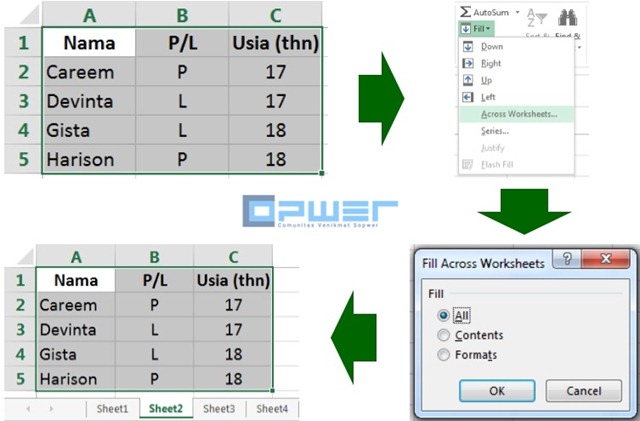
Sekarang range yang berada di sheet1 sudah tersalin di sheet lain yang sudah masuk dalam grup sheet.
Itulah cara menyalin isi sel ataupun range secara praktis dengan menggunakan tombol fill. Sekian dan semoga bermanfaat. Salam nikmat!
Pembaca yang baik selalu meninggalkan pesan dan kesan. Sobat termasuk pembaca yang baik?
EmoticonEmoticon